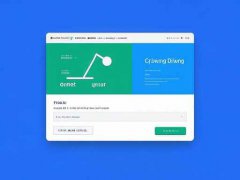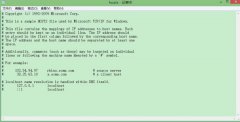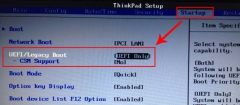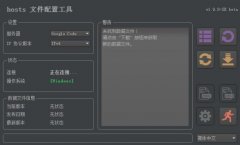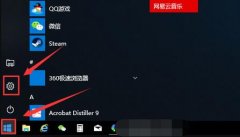网络打印机作为现代办公环境中不可或缺的一部分,其便捷性和高效性备受青睐。当网络打印机出现故障时,很多用户往往陷入焦虑,不知从何入手。本文将深入探讨网络打印机不工作的原因,并提供实用的故障处理方案,帮助用户高效解决打印问题。

网络打印机故障的常见原因
网络打印机不工作有多种潜在原因,常见的包括网络连接不稳定、驱动程序问题以及设备设置错误等。
1. 网络连接问题
网络打印机通过局域网与计算机通信,如果网络连接存在故障,则打印机将无法接收打印任务。用户可以检查路由器的状态,以及网络线缆和无线信号的稳定性。
2. 驱动程序不兼容
驱动程序是连接计算机和打印机的桥梁。如果驱动程序过时或者不兼容,打印机可能无法正常使用。确保安装最新版本的驱动程序,或者重新安装打印机驱动,以解决此类问题。
3. 打印机设置错误
有时,用户在设置打印机时可能忽略了某些选项,比如将打印机设为默认打印机,或者不小心启动了错误的打印端口设置。检查打印机的网络设置和计算机的设备管理器,以确保所有设置均正确。
4. 打印任务堵塞
久未清理的打印队列可能会导致打印任务堵塞,影响后续打印。定期查看打印队列,清除不必要的或失败的打印任务,有助于恢复打印功能。
故障处理方案
针对以上常见原因,用户可以依照以下步骤进行故障排除:
- 检查网络连接
通过 ping 命令测试计算机与打印机之间的连通性。如果无法连接,尝试重启路由器。
- 更新驱动程序
访问打印机制造商的官方网站,下载并安装最新的驱动程序。在某些情况下,操作系统的更新也可能影响打印机的使用,务必检查更新日志。
- 调整打印机设置
确保打印机在计算机中已设置为默认打印设备,并检查打印机的网络连接设置是否正确,尤其是 IP 地址的配置。
- 清理打印队列
在计算机的打印管理器中查看打印队列,清理长时间未完成的打印任务,以消除堵塞情况。
维护与优化打印机性能
为了保持网络打印机的最佳性能,定期进行维护也是不可或缺的。保持打印机软件和固件的更新,定期清理打印机内部和外部的灰尘,检查耗材的状况,能够显著延长设备的使用寿命并提高打印质量。
常见问题解答(FAQ)
1. 网络打印机无法连接怎么办?
检查网络连接,尝试重新启动路由器并确认打印机的网络配置。
2. 如何更新打印机驱动程序?
访问打印机制造商官方网站,下载并安装最新版本驱动程序。
3. 我的打印队列中有很多未完成的任务,应该如何处理?
打开打印管理器,手动删除未完成的打印任务,清理队列。
4. 打印机的设置错误,会导致什么问题?
设置错误可能导致打印机无法被识别或者接收打印任务。
5. 如何提高网络打印机的打印速度?
确保网络环境稳定,使用优质的网络设备,并定期维护打印机,清除卡纸等隐患。
通过了解网络打印机的不工作原因和故障处理方案,用户可以更高效地解决问题,保持日常办公的顺畅。希望本文对您有所帮助,让网络打印机的使用更加无忧。